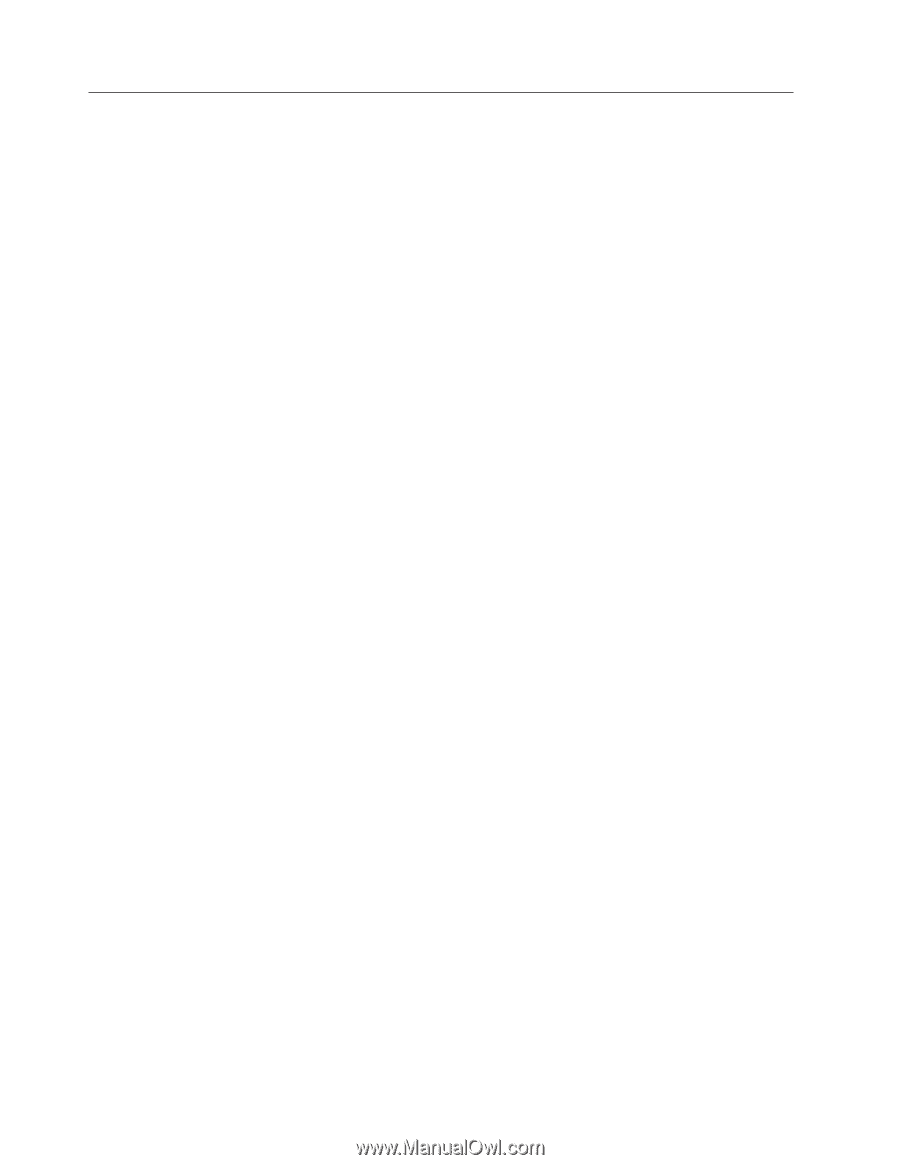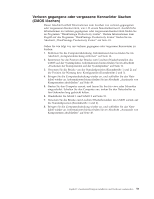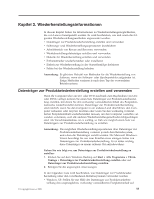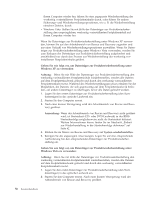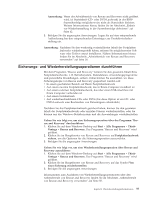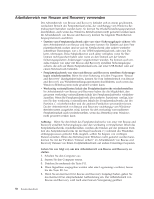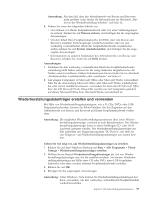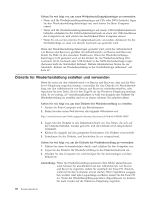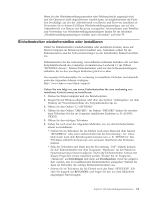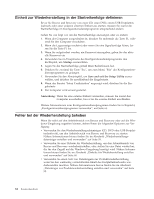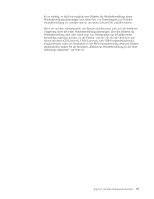Lenovo ThinkCentre A62 (German) User guide - Page 66
Arbeitsbereich, Rescue, Recovery, verwenden
 |
View all Lenovo ThinkCentre A62 manuals
Add to My Manuals
Save this manual to your list of manuals |
Page 66 highlights
Arbeitsbereich von Rescue and Recovery verwenden Der Arbeitsbereich von Rescue and Recovery befindet sich in einem geschützten, verdeckten Bereich des Festplattenlaufwerks, der unabhängig vom Windows-Betriebssystem betrieben werden kann. So können Sie Wiederherstellungsoperationen durchführen, auch wenn das Windows-Betriebssystem nicht gestartet werden kann. Im Arbeitsbereich von Rescue and Recovery können Sie folgende Wiederherstellungsoperationen ausführen: v Dateien vom Festplattenlaufwerk oder von einer Sicherungskopie sichern: Mit dem Arbeitsbereich von Rescue and Recovery können Sie Dateien auf dem Festplattenlaufwerk suchen und sie auf ein Netzlaufwerk oder andere wiederbeschreibbare Datenträger, wie z. B. ein USB-Festplattenlaufwerk oder eine Diskette, übertragen. Diese Möglichkeit ist auch dann verfügbar, wenn Sie Ihre Dateien nicht gesichert haben oder wenn an den Dateien seit der letzten Sicherungsoperation Änderungen vorgenommen wurden. Sie können auch einzelne Dateien von einer mit Rescue and Recovery erstellten Sicherungskopie sichern, die sich auf Ihrem Festplattenlaufwerk, auf einer USB-Einheit oder auf einem Netzlaufwerk befinden. v Festplattenlaufwerk von einer mit Rescue and Recovery erstellten Sicherungskopie wiederherstellen: Wenn Sie eine Sicherung mit dem Programm ″Rescue and Recovery″ durchgeführt haben, können Sie vom Arbeitsbereich von Rescue and Recovery aus Wiederherstellungsoperationen durchführen, auch wenn das Windows-Betriebssystem nicht gestartet werden kann. v Werkseitig vorinstallierten Inhalt des Festplattenlaufwerks wiederherstellen: Im Arbeitsbereich von Rescue and Recovery haben Sie die Möglichkeit, den gesamten werkseitig vorinstallierten Inhalt des Festplattenlaufwerks wiederherzustellen. Wenn Ihr Festplattenlaufwerk über mehrere Partitionen verfügt, können Sie den werkseitig vorinstallierten Inhalt des Festplattenlaufwerks auf der Partition C: wiederherstellen und die anderen Partitionen unverändert lassen. Da der Arbeitsbereich von Rescue and Recovery unabhängig vom WindowsBetriebssystem ausgeführt wird, können Sie den werkseitig vorinstallierten Festplatteninhalt auch wiederherstellen, wenn das Betriebssystem Windows nicht gestartet werden kann. Achtung: Wenn Sie den Inhalt des Festplattenlaufwerks von einer mit Rescue and Recovery erstellten Sicherungskopie oder den werkseitig vorinstallierten Inhalt des Festplattenlaufwerks wiederherstellen, werden alle Dateien auf der primären Partition des Festplattenlaufwerks (in der Regel Laufwerk C:) während des Wiederherstellungsprozesses gelöscht. Falls möglich, sollten Sie Kopien von wichtigen Dateien erstellen. Wenn das Betriebssystem Windows nicht gestartet werden kann, können Sie mit der Funktion ″Dateien sichern″ im Arbeitsbereich von Rescue and Recovery Dateien von Ihrem Festplattenlaufwerk auf andere Datenträger kopieren. Gehen Sie wie folgt vor, um den Arbeitsbereich von Rescue and Recovery zu starten: 1. Schalten Sie den Computer aus. 2. Starten Sie den Computer erneut. 3. Drücken Sie mehrmals die Taste F11. 4. Wenn Signaltöne ausgegeben werden oder eine Logoanzeige erscheint, lassen Sie die Taste F11 los. 5. Wenn Sie ein Kennwort für Rescue and Recovery festgelegt haben, geben Sie das Kennwort bei entsprechender Aufforderung ein. Der Arbeitsbereich von Rescue and Recovery wird nach einer kurzen Verzögerung geöffnet. 58 Benutzerhandbuch